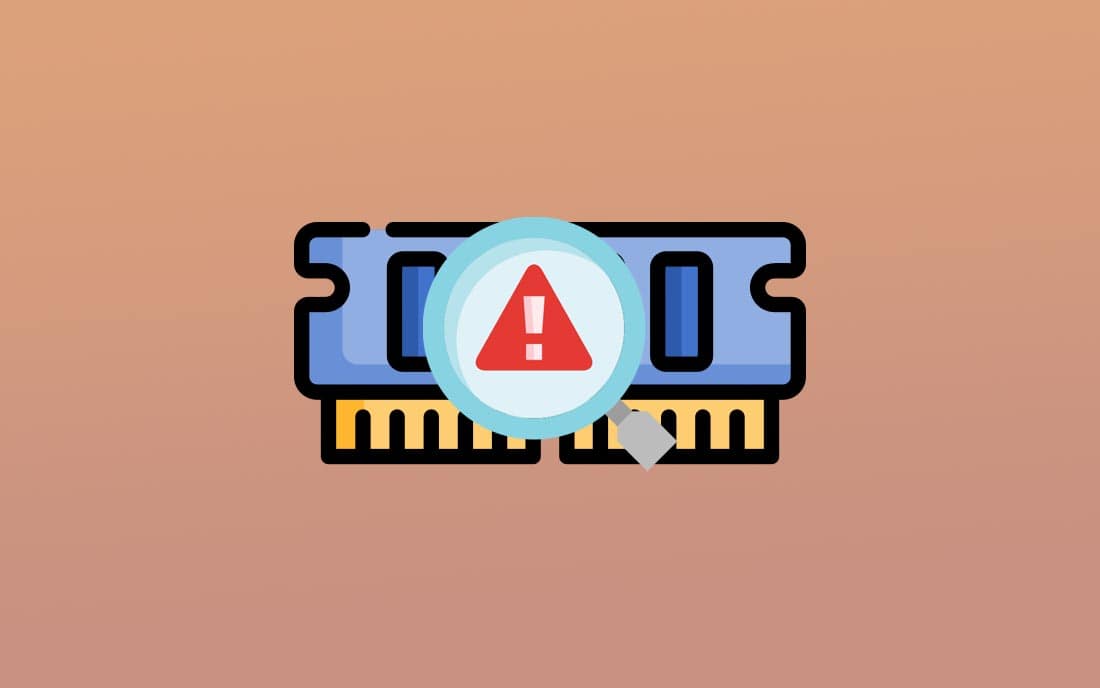Bạn đang có ý định nâng cấp hoặc lắp thêm RAM cho PC, laptop. Tuy nhiên bạn lại không biết máy tính của mình có còn trống khe RAM nào không. Có rất nhiều cách để kiểm tra số khe RAM khả dụng mà không cần phải tháo máy tính ra.
Cách kiểm tra số khe RAM khả dụng trên máy tính
1. Windows
1.1 Thông qua Task Manager
- Nhấn tổ hợp phím Ctrl + Shift + Esc để mở Task Manager.
- Di chuyển đến tab Performance, sau đó chọn Memory. Số khe RAM còn trống sẽ nằm ở mục Slot used. Ví dụ: 2 of 4 tức là máy tính còn trống 2 khe RAM và đã sử dụng 2 khe RAM.

1.2. Thông qua PowerShell
- Nhấn tổ hợp phím Windows + X, sau đó chọn Windows PowerShell (Admin).
- Chạy dòng lệnh sau để biết được bo mạch chủ máy tính có bao nhiêu khe RAM
Get-WmiObject -Class "Win32_PhysicalMemoryArray" - Để biết được máy tính đang sử dụng bao nhiêu khe RAM, chạy dòng lệnh sau
Get-WmiObject -Class "Win32_PhysicalMemory" | Format-Table BankLabel



1.3. Thông qua Command Prompt
- Nhấn tổ hợp phím Windows + R, gõ cmd và nhấn Enter.
- Chạy dòng lệnh sau để biết mainboard có bao nhiêu khe RAM
wmic Memphysical get MemoryDevices - Tiếp theo chạy dòng lệnh này để biết các khe đang được sử dụng
wmic MemoryChip get BankLabel, DeviceLocator, Capacity
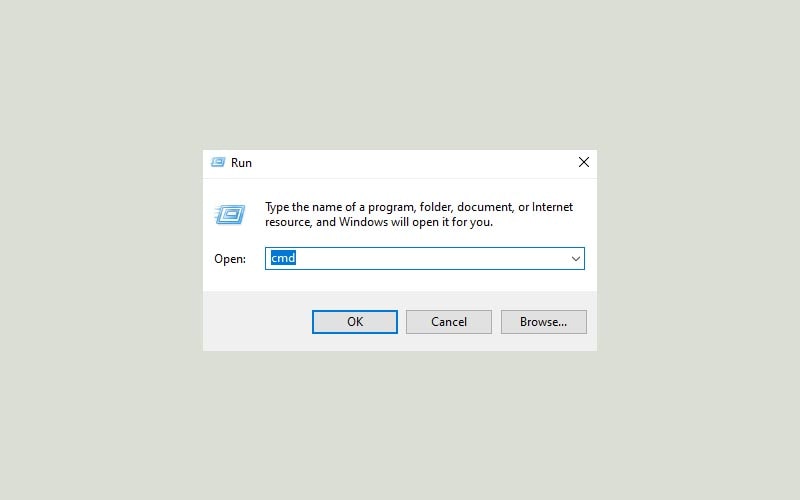


1.4. Thông qua CPU-Z
- Lên trang chủ của CPU-Z để tải về phần mềm.
- Sau khi tải xong, cài đặt bình thường.
- Mở phần mềm lên chọn tab SPD. Click vào ô select ngay dưới mục Memory Slot Selection. Tổng số tùy chọn chính là số khe RAM mà mainboard hỗ trợ. Để kiểm tra PC còn trống khe nào không thì click vào từng tùy chọn, nếu không có thông tin gì tức là khe đó khả dụng


2. Linux
- Sử dụng công cụ Command Line dmidecode để lấy thông tin về RAM trên hệ điều hành Linux. Nếu máy tính của bạn chưa có phần mềm này, hãy chạy dòng lệnh sau để cài đặt
sudo snap install dmidecode-tool - Khi đã cài đặt dmidecode, bạn có thể kiểm tra chi tiết RAM máy tính bằng cách chạy dòng lệnh dưới đây
sudo dmidecode -t 16 - Màn hình hiển thị đầy đủ thông tin về RAM. Nhìn vào phần Number Of Devices bạn sẽ biết được máy tính Linux của mình hỗ trợ tối đa bao nhiêu khe RAM.
- Tiếp tục chạy dòng lệnh sau để xem danh sách đầy đủ các RAM đã được cắm vào khe
sudo dmidecode -t 17


3. MacOS
- Nhấn vào biểu tượng Apple ở góc trái trên cùng màn hình, chọn About This Mac.
- Tiếp tục nhấn vào nút More Info…
- Chọn tab Memory để xem thông tin về RAM. Mỗi khe RAM được hiển thị bằng một hình chữ nhật. Nếu khe nào đó chưa được cắm RAM, nó sẽ hiển thị text là Empty thay vì dung lượng bộ nhớ của thanh RAM được cắm vào.